Dropboxでサードパーティのアプリをインストール、接続、使用する方法
アプリをインストールまたはDropboxに接続して、このクラウドストレージで使用する場合は、この記事が役立ちます。Dropboxを使用すると、ユーザーは公式のApp Centerで互換性のあるアプリを見つけることができるため、アプリのインストールやDropboxへの接続はそれほど複雑ではありません。アプリを見つけてDropboxにインストールする方法は次のとおりです。
Dropboxは 、ほぼすべてのコンピューターとモバイルプラットフォームで使用できる最高のクラウドストレージソリューションの1つです。Webバージョンからデスクトップアプリまで–すべてがWindows10で利用可能です。Dropboxアカウントにいくつかのファイルがあり、それらを別の形式に変換したいとします。同様に、dropbox.comでMicrosoftOfficeツールを使用してファイルを作成します。(Microsoft Office)アプリが正しく統合されている限り、これらすべてのことが可能です。ほとんどのアプリはアカウントを要求するため、両方のサービスを接続するにはアカウントが必要です。
この例では、MicrosoftOfficeをDropboxに接続しました。ただし、同じ方法で他の利用可能なアプリをインストールまたは接続できます。
Dropboxでサードパーティのアプリを使用する方法
App CenterからDropboxにアプリをインストールして使用するには、次の手順に従います-
- Dropboxアカウントにサインインします。
- 左側のAppCenterをクリックします。
- インストールするアプリを選択(Select)してクリックします。
- [詳細(Learn more)]または[接続(Connect )]ボタンをクリックします。
- [許可](Allow)ボタンをクリックして、Dropboxにアクセスします。
- [ツール]でアプリを見つけます。
- 選択して使用を開始します。
Dropboxアカウントにサインインし、左側に表示されているAppCenter をクリックします。これは、 ツール (Tools )の見出しの下に記載されています。
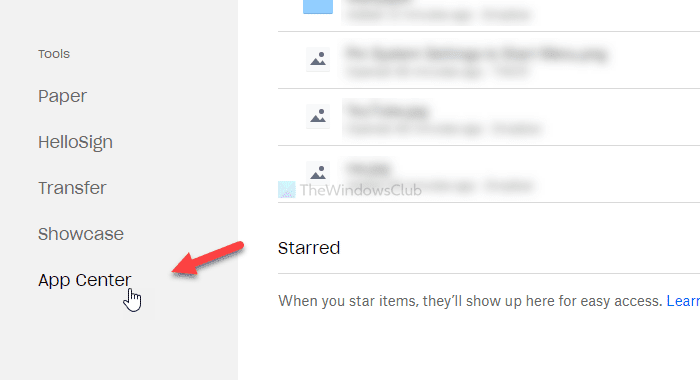
そこに表示されない場合は、 このリンクをクリックして、 (this link)DropboxAppCenter を直接開きます。
App Centerを開いた後、接続またはインストールするアプリをDropboxで見つけます。この例では、MicrosoftOfficeを選択してクリックします。
アプリをクリックすると、[詳細 (Learn more )]と [接続(Connect)]の間に1つのオプションが 表示されます。[詳細 (Learn more )]ボタン(シナリオA(Scenario A) )が表示されている場合は 、インストールプロセスを実行する必要はありません。つまり、サービスに接続しようとしています。[接続 (Connect )]ボタン(シナリオB(Scenario B) )が表示されている場合は、専用アプリであるため、クリックする必要があります。
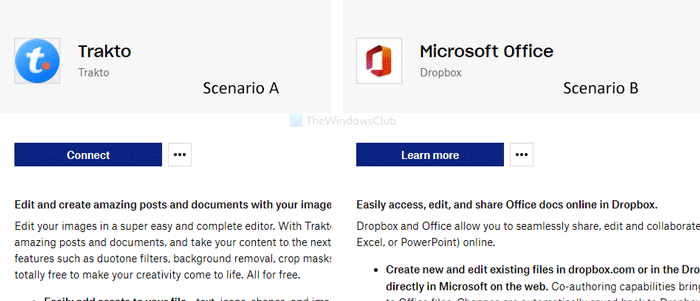
これで、 Dropbox(Dropbox)アカウントへのアクセスを許可するように求められます。[ 許可] (Allow )ボタンをクリックします。
参考までに、アプリに適用されます。Microsoft Officeサービス に接続しようとしている場合は、[詳細 ]オプションをクリックした後、[ (Learn more )Dropboxで作成 (Create in Dropbox )]または同様のボタンをクリックする 必要があります。次に、 [許可] (Allow )ボタンが表示されます。
この上記の手順で、アプリまたはサービスを接続するプロセスが完了します。それを行うと、左側にアプリが表示されます。
これで、 Dropbox(Dropbox)アカウントでアプリの使用を開始できます。Microsoft Officeに接続している場合は、 Dropboxで(Dropbox)Word文書やExcelスプレッドシートなどを作成できます。
アプリを切断する
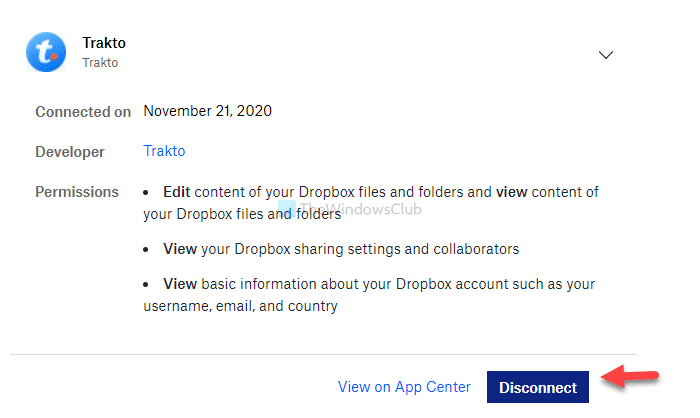
アプリを切断する場合は、次の手順に従ってください-
まず、プロフィールアバターをクリックして 、リストから[設定] (Settings )を選択します。次に、[全般 (General )]タブから[ 接続済みアプリ (Connected apps )]タブに切り替えて、 以前に接続したすべてのアプリとサービスを表示します。Dropboxから切断するアプリをクリックし、[(Click)切断 (Disconnect )]ボタンをクリックし ます。
確認のため 、ポップアップウィンドウで[切断 (Disconnect )]ボタンをもう一度クリックする必要があります。その後、Dropboxから削除され、上記と同じ手順で再度接続できます。
ヒント:この投稿は(TIP)、Dropboxからサードパーティのアプリへのアクセス(revoke third-party Apps access from Dropbox)を取り消す場合に役立ちます。
それが役に立てば幸い。
Related posts
Crello vs Canva comparison:どちらが良いグラフィックデザインツールですか?
Google Drawings Tutorial、Tips and Tricks
これらの無料のオンラインツールを使用した画像にAdd Double Exposure Effect
あなたが今使用できるトップ10プログレッシブWeb Apps(PWA)
Best online Invoice Generator and Makerを無料で作成します
Google Drive vs Dropbox:機能、Software、StorageプランComparision
DropboxPaperテンプレートの作成と使用方法
PC and WebのDiscordでDeveloper Modeを有効にする方法
リンクを破ることなくDropboxでShared Fileを更新する方法
Deep Webにアクセスするための見えないWeb Search Engines
Best Evernote Windows 10の代替案
ファイルエクスプローラーからメール、Skype、Dropbox、OneDriveなどのアプリに2つのステップでファイルを共有する方法
BoxとDropbox:どちらのクラウドストレージオプションが優れていますか?
Pie Charts and Bar Diagramsを作成するための無料Online Tools
Slick WriteがあなたWriting Skills & Styleを改善するための空きWeb Serviceです
Mac、Windows、およびLinuxでDropboxをアンインストールする方法
DropboxアカウントをAndroid用MicrosoftOfficeアプリに接続する方法
Instagram、LinkedIn、Dropboxからのサードパーティのアクセスを削除する
Windows 10で複数のDropboxアカウントを実行する方法
Microsoft EdgeのWeb Bluetooth APIの使用方法
